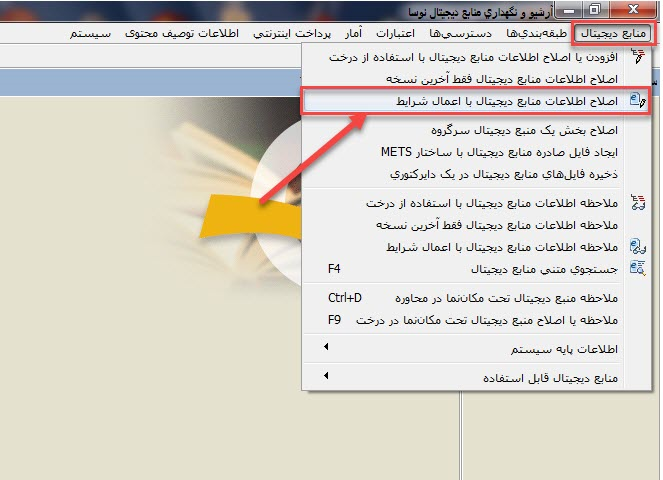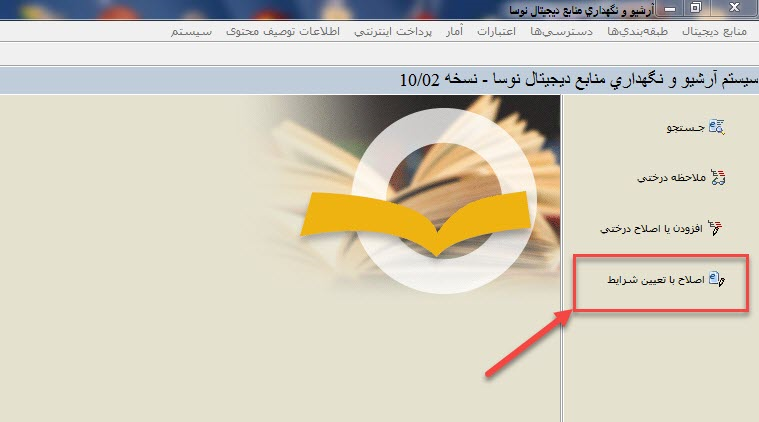اصلاح اطلاعات منبع دیجیتال از طریق اعمال شرایط
بهمنظور اصلاح آن دسته از منابع دیجیتال که بصورت پراکنده در شاخههای مختلف درخت منابع دیجیتال قرار گرفتهاند،امکانی تحت عنوان اصلاح اطلاعات منابع دیجیتال با اعمال شرایط در نرمافزار وجود دارد. برای دسترسی به این امکان می توانید وارد منوی منابع دیجیتال شده و گزینهی اصلاح اطلاعات منابع دیجیتال با اعمال شرط را انتخاب نمایید.
همچنین میتوانید وارد صفحه اصلی نرمافزار شده و بر روی گزینه اصلاح با تعیین شرایط کلیک نمایید.
پنجرهای به شکل زیر باز می شود.
شکل
پنجره شرایط منابع دیجیتال از سربرگهای متعددی تشکیل شده است. از طریق درج شرایط مختلف در هر سربرگ، میتوان فهرست دلخواهی از منابع دیجیتال را بدست آورد.
محتوی
در این صفحه می توانید با وارد کردن اطلاعاتی مثل شرح منبع دیجیتال،نام فایل منبع، کلیدواژه و کد منبع دیجیتال به لیست منابع مورد نظر خود دست پیدا کنید.
شرح: در این قسمت میتوانید شرح یا همان عنوان منابع دیجیتال را جستجو کنید.
کلیدواژه: در این قسمت میتوانید کلیدواژه یا همان عبارت کلیدی منابع دیجیتال را جستجو کنید.
کد: در این قسمت میتوانید کد منبع دیجیتال که درواقع همان شماره منحصر بفرد منبع در درخت منابع دیجیتال است را وارد کنید و یا از طریق آیکن ... شاخه یا منبع مورد نظر را انتخاب نمایید.
نام فایل: در این قسمت میتوانید نام فایل منبع دیجیتال را جستجو کنید. دقت داشته باشید که نام فایل با شرح منبع دیجیتال متفاوت است.
پسوند فایل: دراین قسمت میتوانید پسوند فایل را جستجو کنید. به عنوان مثال برای جستجوی فایلهایی با پسوندPDF کافیست در این قسمت عبارت PDF را جستجو کنید.
حجم فایل از..تا: دراین قسمت میتوانید جستجو را بر اساس حجم محدود کنید.
تمام یادداشتها/پدیدآور: دراین قسمت میتوانید انتخاب کنید، عبارتی که در کادر روبرو مینوسید، بر روی فیلد یادداشتها جستجو شود یا بر روی فیلد پدیدآور
قالب عام: در این قسمت می توانید مشخص کنید که جستجو بر روی چه قالب هایی انجام شود.
نوع محتوا: در این قسمت میتوانید مشخص کنید جستجو بر روی چه محتواهایی انجام شود. به عنوان مثال جستجو بر روی قالب عام فایلهای صوتی.
بخش: در صورت خریداری و راه اندازی امکان بخش در یک مرکز،در این قسمت میتوانید مشخص می کنید که جستجو بر روی کدام بخش انجام شود. با باز کردن نوار کشویی لیست بخش های قابل انتخاب نمایش داده میشود.
فرم گزارش: فرم های نمایشی و چاپی خاصی از قبل به صورت پیش فرض برای کابران در نظر گرفته شده که هرکدام دارای ظاهری مشخص و برای منظوری مشخص استفاده میشوند، همچنین امکان تعریف فرم گزارش جدید در نرمافزار وجود دارد.لیست فرمهای گزارش تعریف شده در این قسمت قابل مشاهده و انتخاب است.با انتخاب یک فرم گزارش نتیجه جستجو در قالب آن فرم نمایش داده میشود.
سایر امکانات این صفحه هم توضیح داده شود: بخش / آخرین نسخه/ فرم گزارشی
شرایط در این صفحه میتوانید با زدن تکمهی + وارد صفحهی تدوین یک شرط شده و شرایط مورد نظر خود را ایجاد کنید.
عکس---------
با زدن تکمهی + صفحهای باز می شود که شامل بخش های زیر است.
عکس----------
فیلتر: دراین قسمت با وارد کردن قسمتی از نام یک فیلد میتوانید فیلد مورد نظر را از لیست مقابل یافته و انتخاب کنید. به عنوان مثال تنها با وارد کردن کلمهی کدفیلد کد درختی از لیست مقابل انتخاب میشود.
همچنین میتوانید تنها با استفاده از نوار کشویی مقابل، فیلد مورد نظرتان را انتخاب نمایید.
در کادر بعدی میتوانید با انتخاب یکی از گزینه ها و تخصیص دادن عبارتی مناسب جستجوی خود را انجام دهید.
توجه داشته باشید که با استفاده از تکمه + و با کمک عملگر های منطقی و، یاو بجز میتوانید چندین شرط را با هم ترکیب نمایید
پس از انکه منابع مورد نظر برای اصلاح اطلاعات نمایش داده شد..
شما می توانید از دو طریق نسبت یه اضلاح اصلاعات اقدام نمایید:
از طریق ویرایش گروهی: که چنانچه موارد مورد نیاز برای اصلاح شامل ....... بود.
لینک به ویرایش گروهی داده شود.
از طریق کاربرگ منبع و چنانچه نیاز به باز شدن کاربرگ بود باید.....
لینک به افر.دن منبع قسمت آشنایی با کاربرگ داده شود.
چناچه بخواهید طبقه بندی منبعی را اصلاح یا اضافه نمایید...لینک
کاربرد کلیدای میانبر برای رسیدن به منبع در درخت اصلی یا در درخت طبقه... گفته شود..